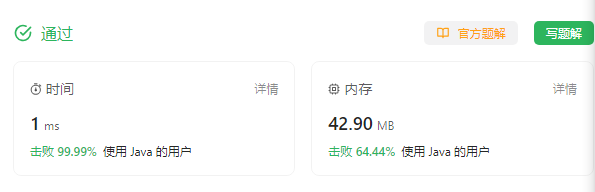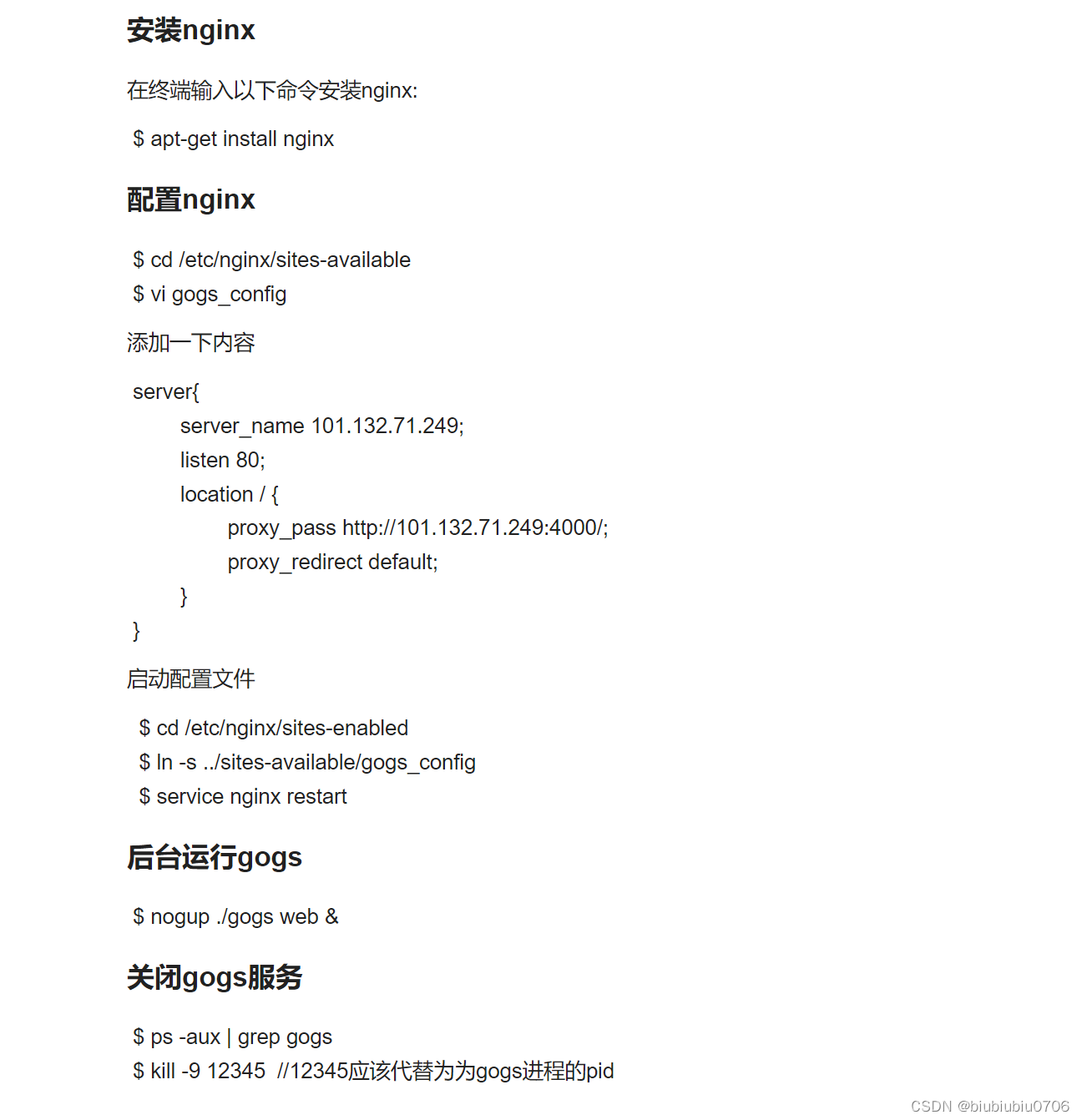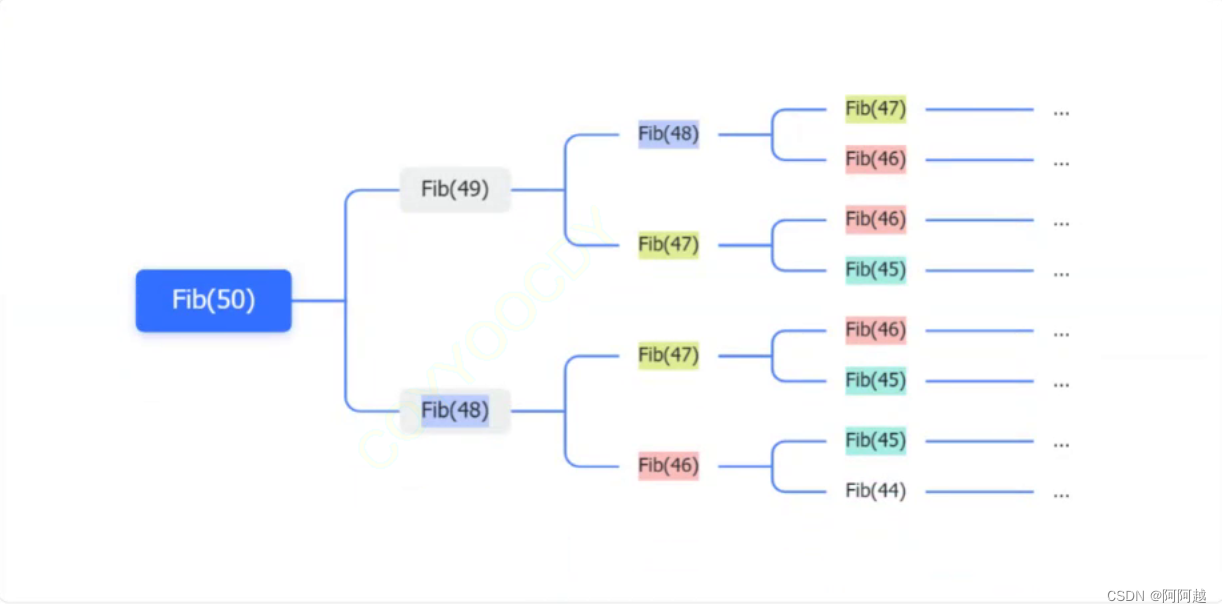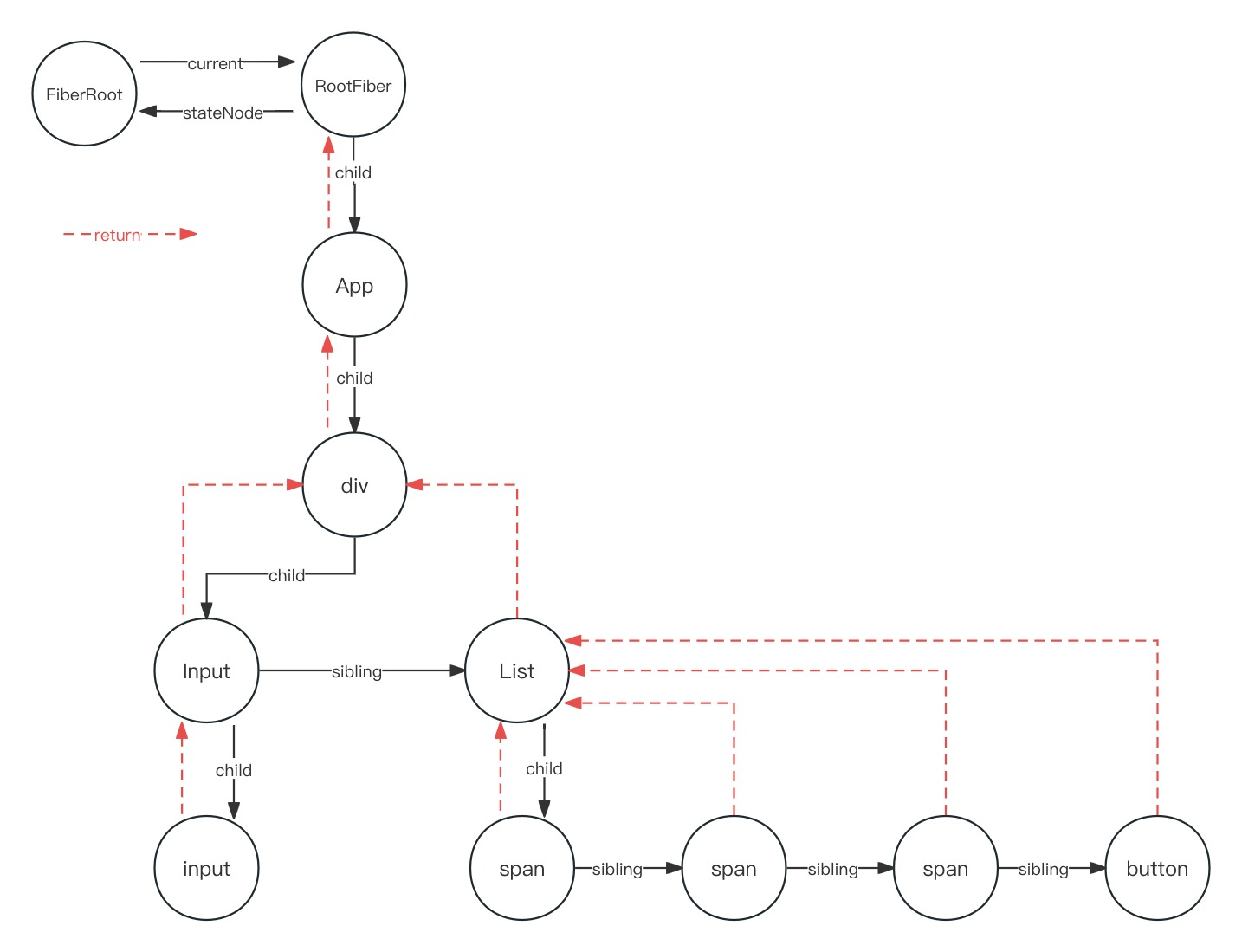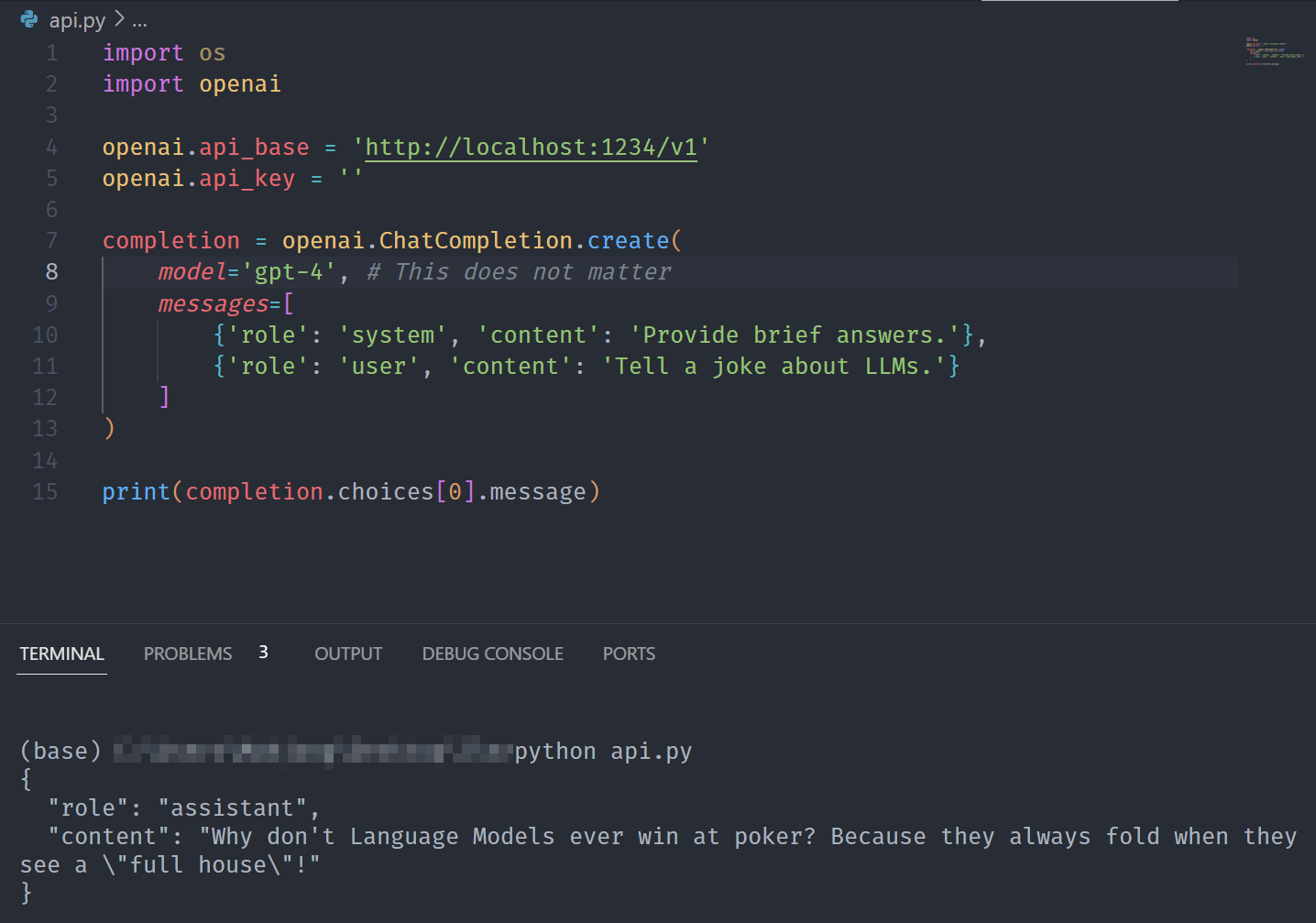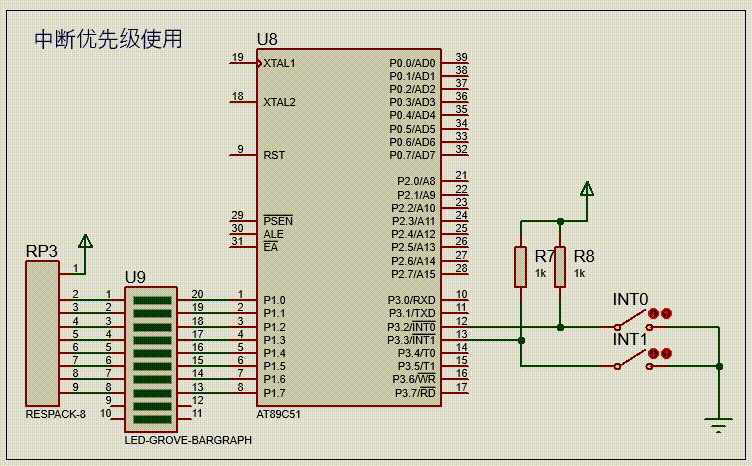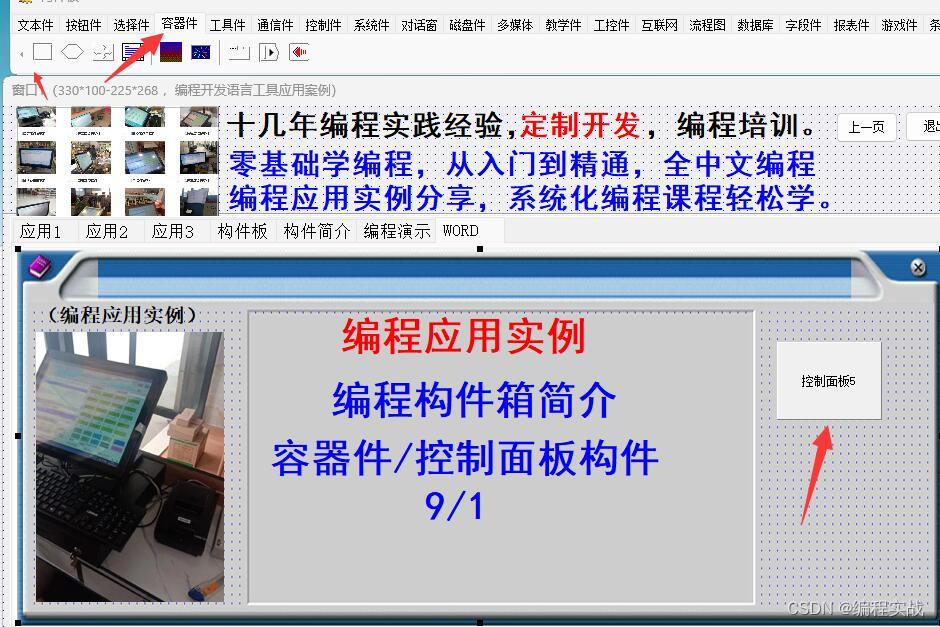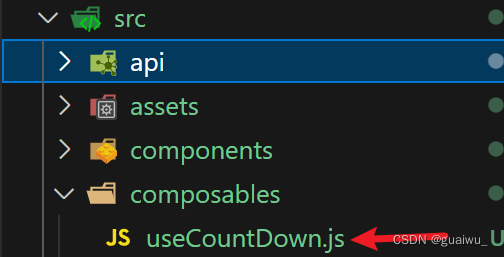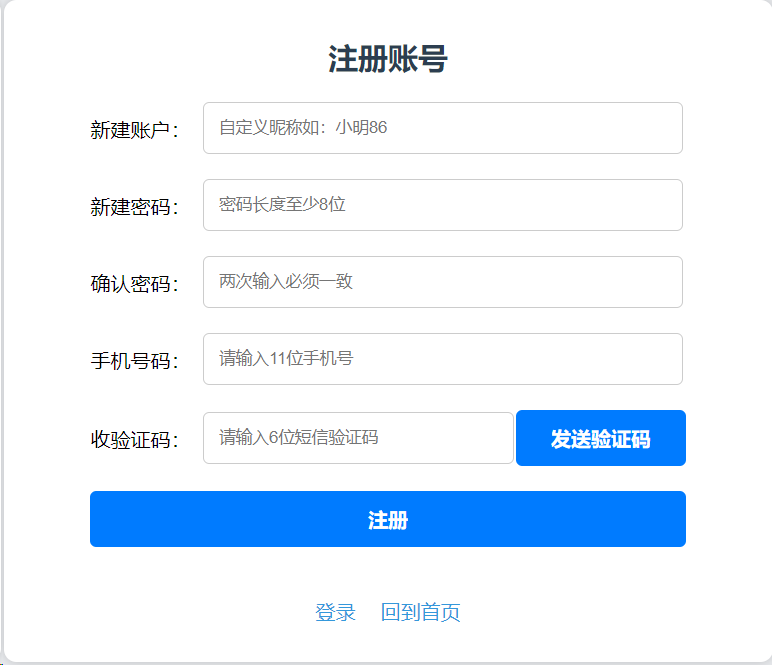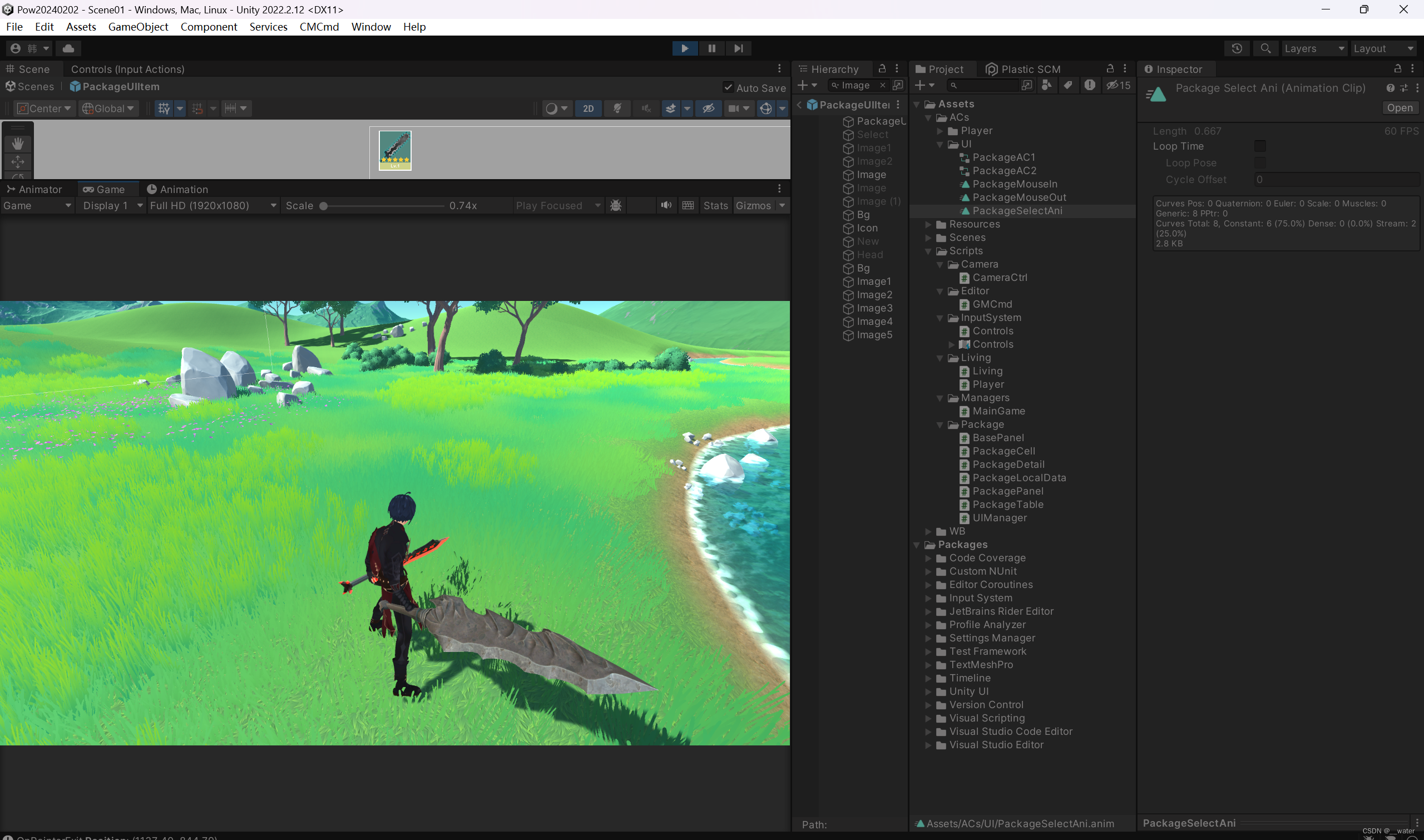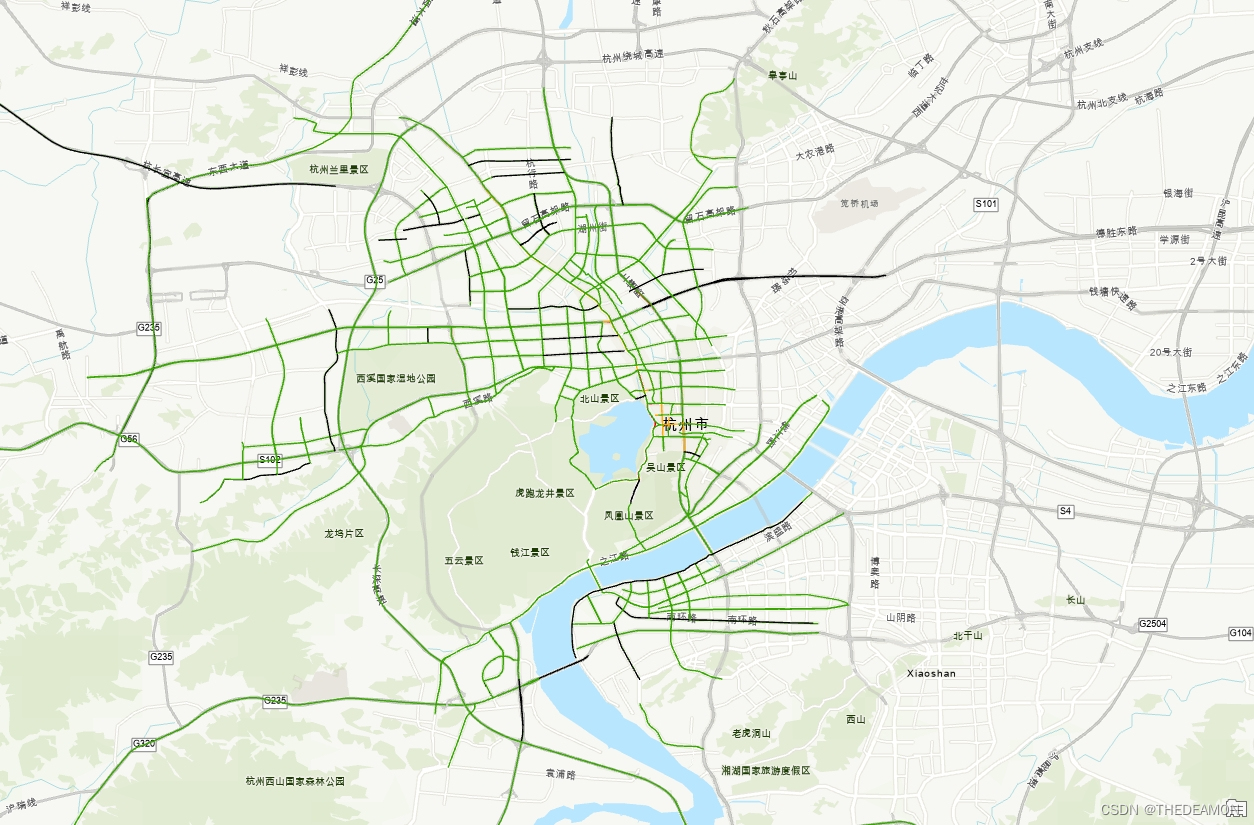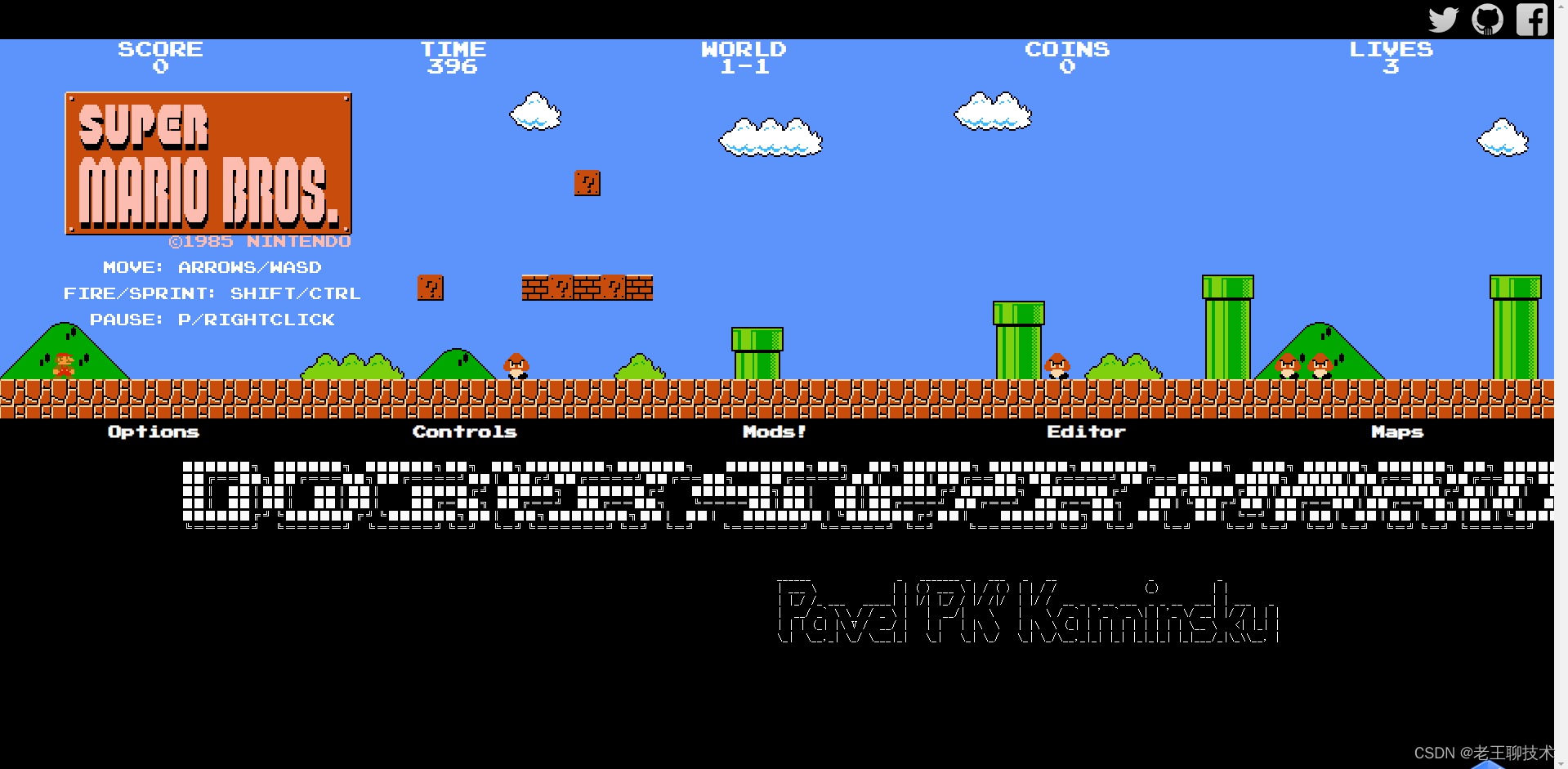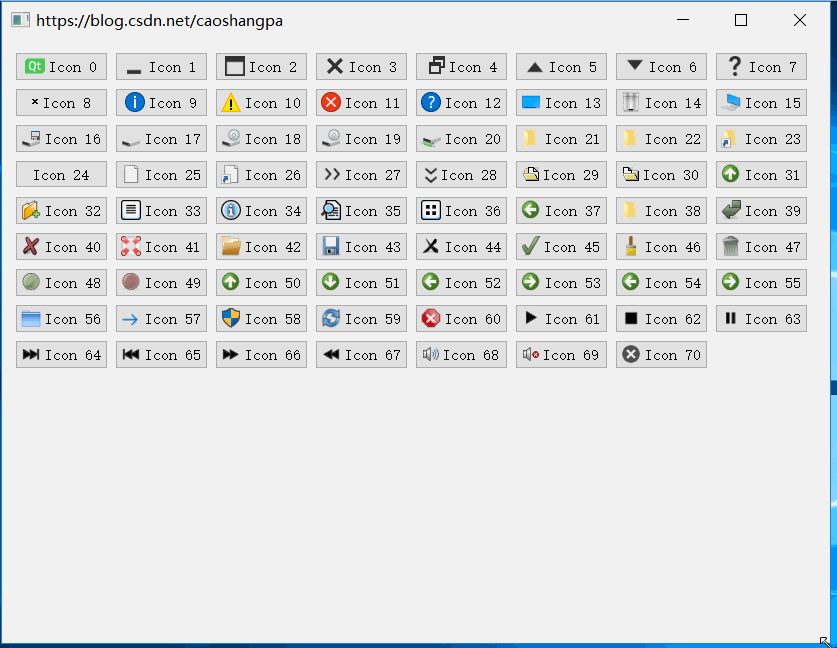录制电脑屏幕已成为了许多用户日常所需的操作,无论是录制在线课程、游戏过程,还是网络会议,一款好的录屏软件能帮助用户高效、便捷地完成任务。苹果电脑是当今主流的计算机设备之一,可是很多用户不知道苹果电脑录制视频在哪里。在本文中,我们将介绍在苹果电脑上录制视频的两种方法,以满足您的各种需求。

苹果电脑录制视频在哪里?
现如今,屏幕录制已成为我们日常生活和工作中不可或缺的一部分,苹果电脑作为一个强大的计算平台,提供了多种录制视频的方法,可是您知道苹果电脑录制视频在哪里吗?下面我来告诉您。
苹果电脑录屏方法
QuickTime Player是苹果电脑上自带的多媒体播放器和屏幕录制软件,非常简单易用。以下是使用QuickTime Player录制视频的详细步骤:
第1步:首先,点击屏幕底部Dock栏的“启动台”,然后在搜索栏中输入“QuickTime Player”并打开。
第2步:打开QuickTime Player后,点击菜单栏的“文件”,然后选择“新建屏幕录制”。在弹出的窗口中,您可以设置录音范围(全屏或部分屏幕)、麦克风输入(内建麦克风或独立麦克风)以及存储位置。

第3步:设置完成后,点击红色的录制按钮开始录制。在录制过程中,您可以通过点击录制窗口上的“停止”按钮或按键盘上的“Command+Control+Esc”来暂停或继续录制。
第4步:录制完成后,点击菜单栏的“文件”选项,选择“保存”,将录制的视频保存到指定的位置。
专业软件录屏方法
数据 蛙录屏软件是一款专业的苹果电脑录屏软件,它适用于macOS和Windows设备,提供了丰富的录制参数,如分辨率、帧率、音频设置等,以满足不同录制需求。用户可以根据自己的需要调整参数,以达到最佳的录制效果。
它支持多种视频格式,如MP4、MOV、F4V等,方便用户根据需要选择合适的输出格式。下面是录制苹果电脑的操作步骤:
演示机型:MacBook Pro
系统版本:Windows 10
软件版本:数据 蛙录屏软件1.1.10
第1步:下载并安装数据 蛙录屏软件,打开软件后,选择录制的模式。您可以选择视频录制、窗口录制或音频录制等。

第2步:在视频录制页面中,选择好录制的区域,如果你有录制声音的需求,可以开启系统声音与麦克风声音。

第3步:此外,在软件的输出设置里,可以更改录制的参数,如视频编码器、帧率、视频质量等,根据个人需求进行调整。

第4步:录制完成后,软件会弹出视频预览,您可以直接保存视频,或者在预览页面对视频进行简单修剪。

苹果电脑录屏结论
通过本文的介绍,相信您已经知道了苹果电脑录制视频在哪里。在实际应用中,根据不同的需求选择合适的录屏方式,将有助于您更好地记录和分享您的屏幕内容。同时,也要注意遵守相关法律法规和平台规定,确保录制的视频内容合法、合规。希望本文能为您在苹果电脑上录制视频提供有益的帮助,让您更好地享受科技带来的便利。
文章推荐:
魅族手机录屏技巧,记录每一个重要时刻![]() https://blog.csdn.net/shujuwa__net/article/details/136020323?spm=1001.2014.3001.5501
https://blog.csdn.net/shujuwa__net/article/details/136020323?spm=1001.2014.3001.5501
电脑防火墙在哪里设置?内含详细图解教程!![]() https://blog.csdn.net/shujuwa__net/article/details/136021226?spm=1001.2014.3001.5501
https://blog.csdn.net/shujuwa__net/article/details/136021226?spm=1001.2014.3001.5501
游戏视频录制软件推荐,打造专业电竞视频(3款)![]() https://blog.csdn.net/shujuwa__net/article/details/136021226?spm=1001.2014.3001.5501
https://blog.csdn.net/shujuwa__net/article/details/136021226?spm=1001.2014.3001.5501